クイック設定
モニターに表示されている項目を直接選択して、設定することができます。
ファインダー撮影時
-
ボタンを押す(
)
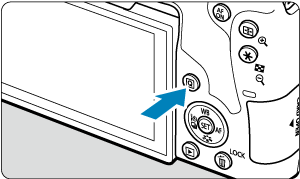
-
項目を選ぶ
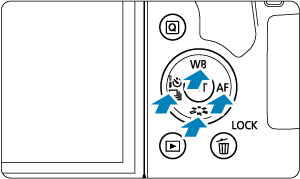
-
を押して選びます。
応用撮影ゾーン
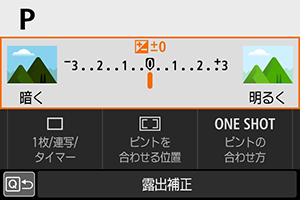
を押します。
- 項目によっては、
を押さずに
を回して設定することができます。
かんたん撮影ゾーン
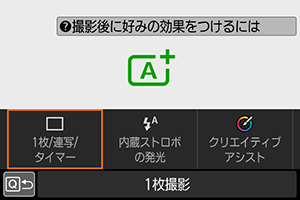
を押します。
- 項目によっては、
を押さずに
を回して設定することができます。
-
-
内容を選ぶ
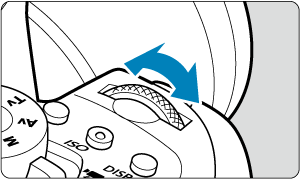
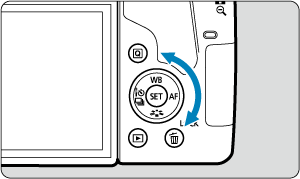
-
または
を回して設定を変更します。さらにボタンを押して設定する項目もあります。
を押すと元の画面に戻ります。
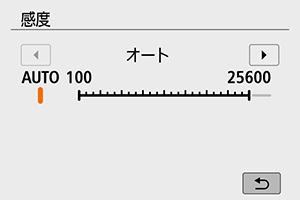
- クイック設定画面の表示中に
ボタンを押すと、設定画面が表示され、
または
を回して設定を変更することができます。
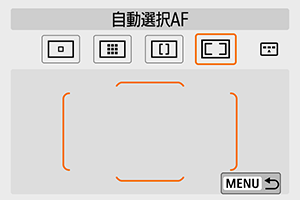
- [
]を選んだときは、
ボタンで設定を変更します。設定を終了するときは、
ボタンを押します。
-
ライブビュー/動画撮影時
-
ボタンを押す(
)
-
項目を選ぶ
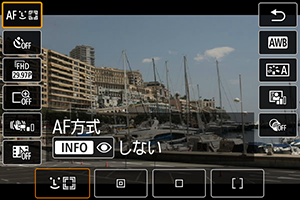
を押して選びます。
-
内容を選ぶ
または
を回して設定を変更します。さらにボタンを押して設定する項目もあります。
ボタンを押すと元の画面に戻ります。
再生時
-
ボタンを押す
-
項目を選ぶ

を押して選びます。
-
内容を選ぶ
または
を回して設定を変更します。さらにボタンを押して設定する項目もあります。
- 画面下側に[
]が表示される項目は、
を押して設定します。
- キャンセルするときは
ボタンを押します。
ボタンを押すと元の画面に戻ります。
注意
参考
- インデックス表示中に
ボタンを押すと、1枚表示に切り換わり、クイック設定状態になります。再度
ボタンを押すと、インデックス表示に戻ります。
- 他のカメラで撮影した画像は、選択できる項目が制限されることがあります。
